给运动人物照片制作出彩色剪影效果 PS剪影效果人像制作教程
爱尚学 人气:1PS剪影效果人像制作教程:给运动人物照片制作出彩色剪影效果。本教程主要通过抠图与剪切蒙版的使用,来制作运动彩色剪影效果人像艺术照。
效果图:

素材图:


新建画布,将素材0置入画布

在属性栏选择快速操作,选择主体,有没有选择到的地方可以用套索工具完成

然后新建图层,填充黑色
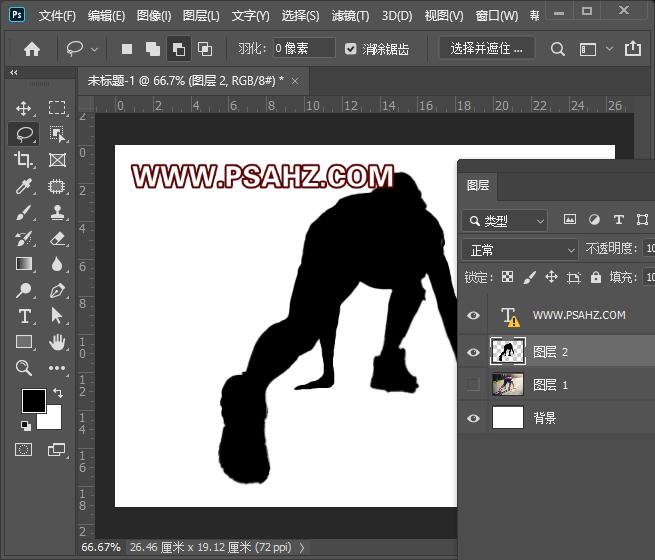
新建图层,与人物做剪切蒙版,使用画笔工具,这里选择派对画笔选择一些色彩进行绘制
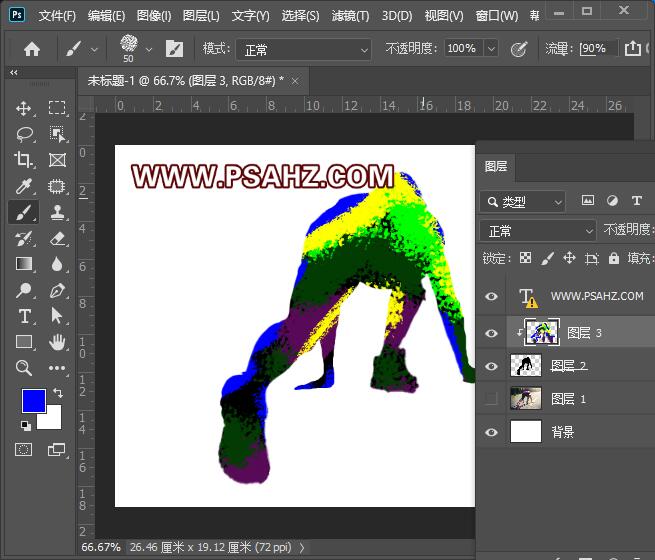
执行滤镜-模糊-高斯模糊8.6像素
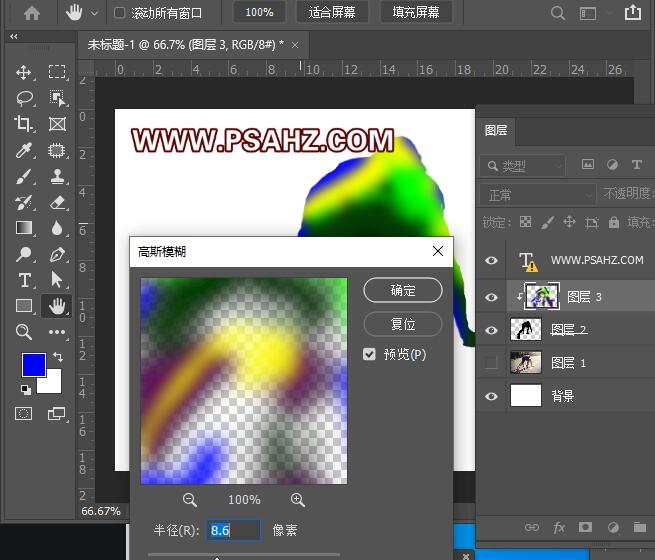
执行滤镜-像素化-晶格化,单元格10
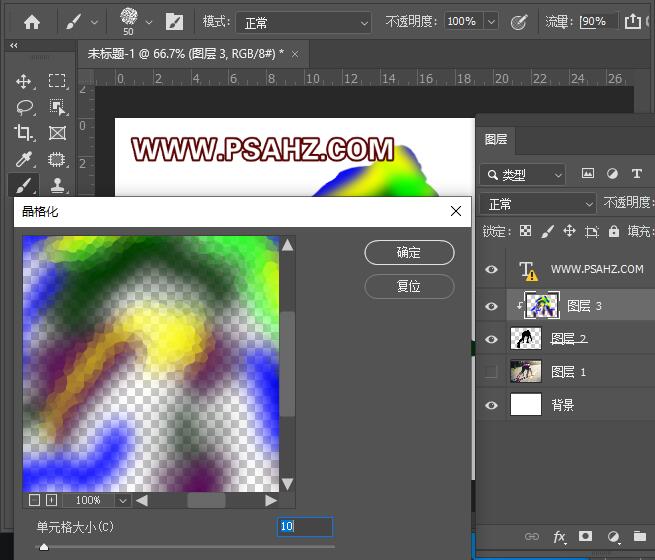
执行滤镜-滤镜库-艺术效果-水彩,参数如图:
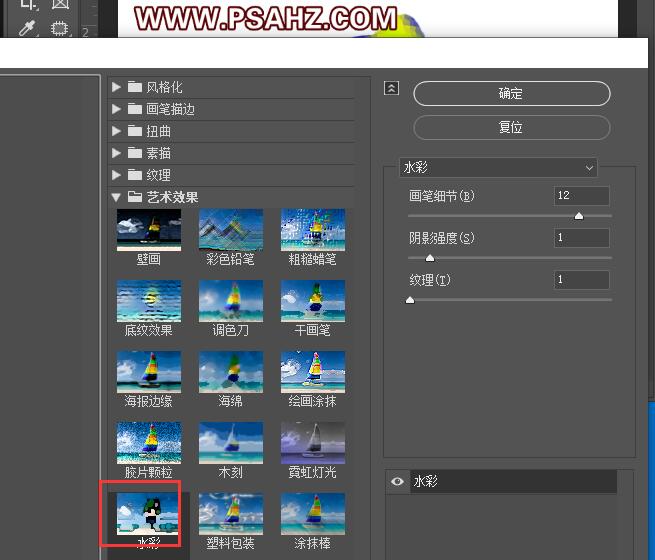
将素材01置入画布,放于人物上方,图层混合模式为叠加,
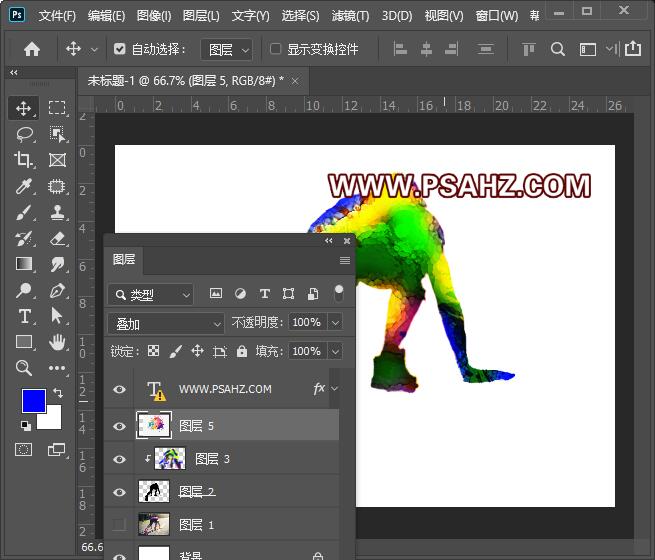
复制素材01,图层混合模式为线性加深,CTRL+L调出色阶,参数如图:
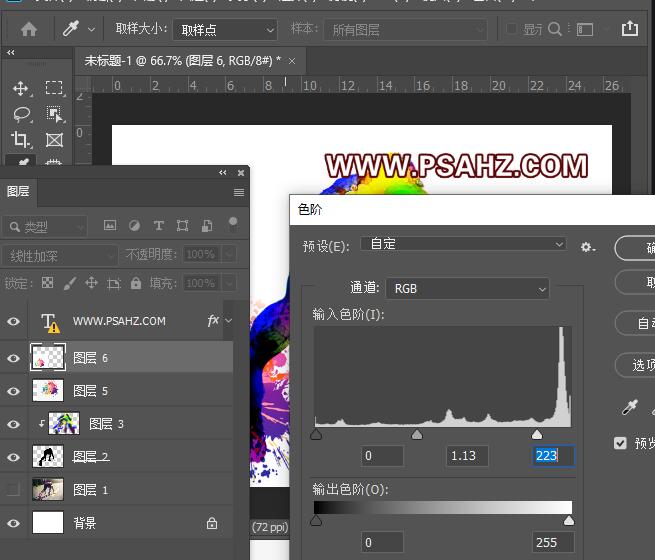
最后完成效果如图:

加载全部内容